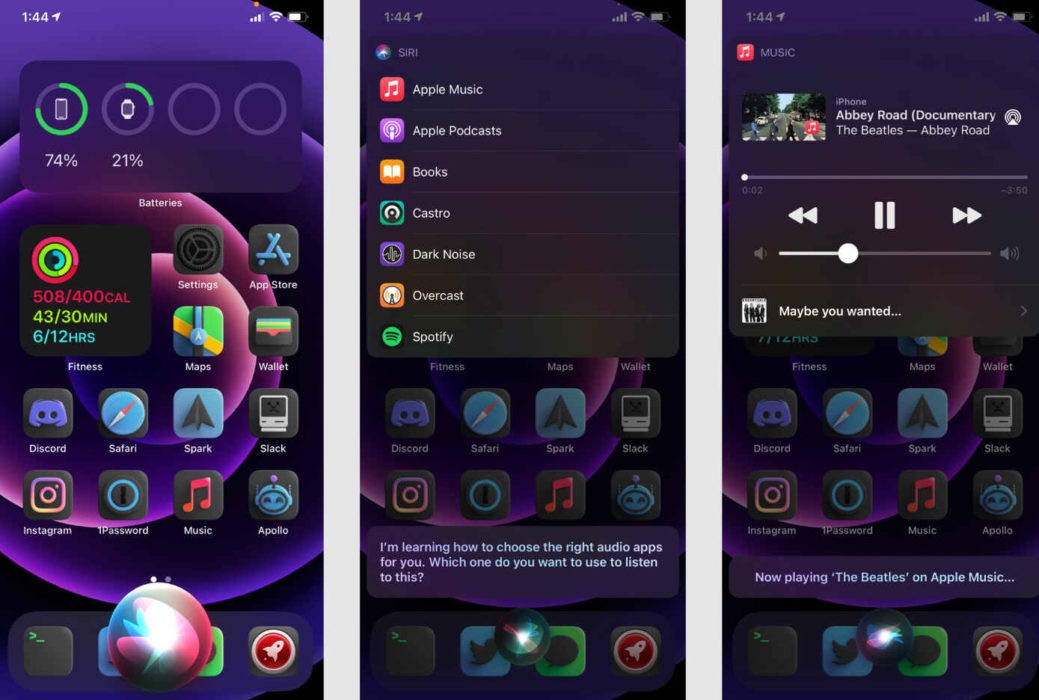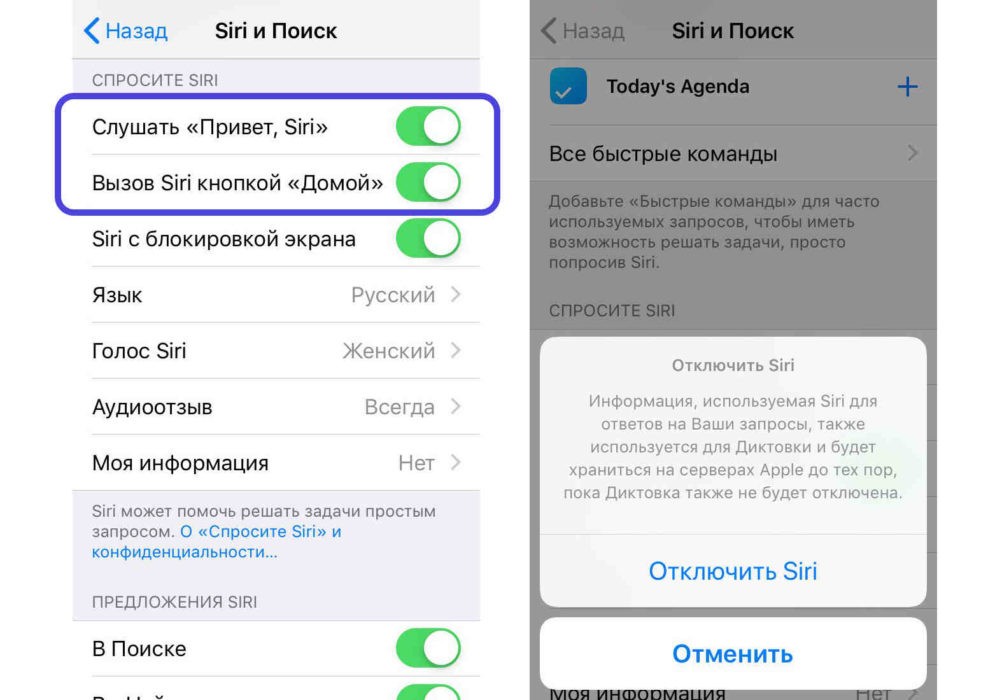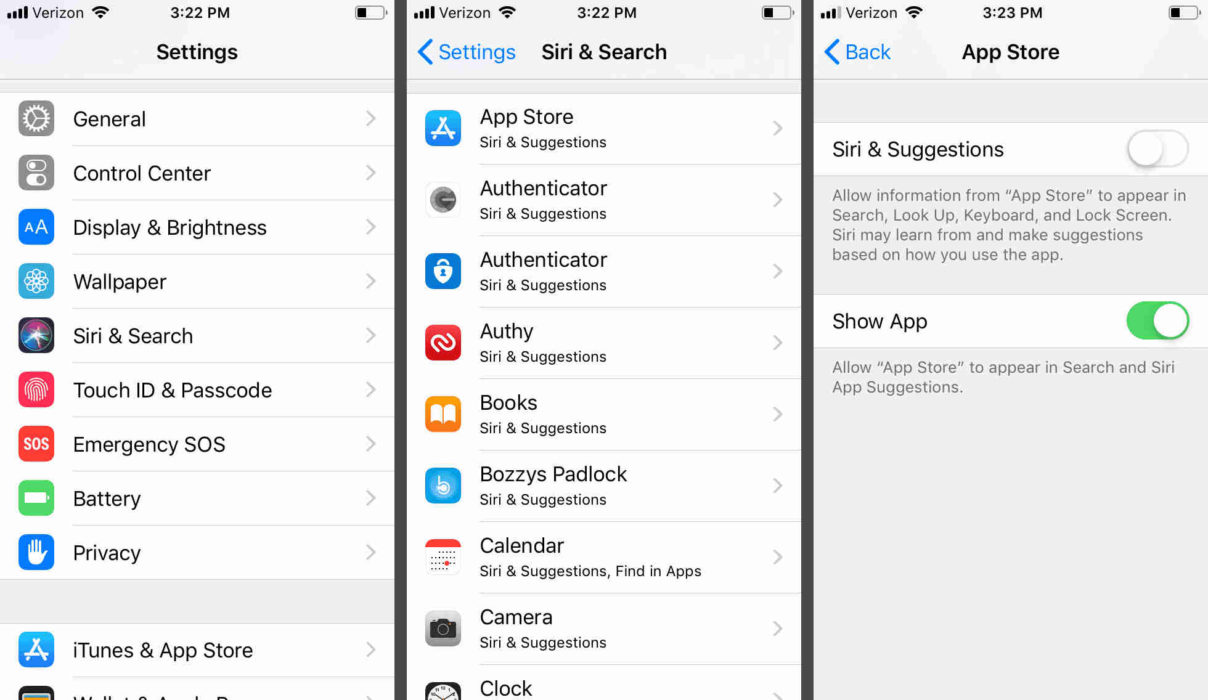Наверняка каждый владелец iPhone хоть раз воспользовался функцией Siri. Это голосовой помощник, который помогает выполнять различные задачи, не прибегая к клавиатуре и экрану смартфона. Но что делать, если вы захотите отключить Siri или некоторые ее функции? В этой статье мы расскажем, как отключить Siri на iPhone.
Функции Siri
Siri — это голосовой помощник, созданный компанией Apple, который работает на устройствах iPhone, iPad и Mac. Он позволяет пользователям выполнять различные задачи на своих устройствах, используя голосовые команды. Siri может выполнить такие задачи как отправка сообщений, совершение звонков, настройка напоминаний, управление музыкой, поиск информации в Интернете и многое другое.
Одной из главных функций Siri является возможность выполнения действий без необходимости ввода текста на клавиатуре. Просто нажмите и удерживайте кнопку «Главный экран» на устройстве или скажите фразу «Эй, Siri», чтобы вызвать Siri и начать задавать ему вопросы или давать команды.
Может использовать голосовые команды для управления устройством, открытия приложений, поиска информации в Интернете и даже для выполнения покупок. Также может использоваться для управления устройствами HomeKit, позволяя пользователю управлять домашней автоматизацией с помощью голосовых команд. Она также может интегрироваться с приложениями сторонних разработчиков, что позволяет пользователям управлять функциями приложений с помощью голосовых команд.
Как отключить уведомления Siri?
Siri — это умный голосовой помощник, который может помочь вам с различными задачами на вашем iPhone. Однако постоянные уведомления могут быть раздражающими, особенно если вы не пользуетесь ею так часто. Как отключить уведомления Siri?
Ниже представлен список действий:
- Откройте настройки помощника. Первым шагом для отключения является открытие настроек на вашем iPhone. Для этого прокрутите вниз до раздела «Siri и Поиск» список опций.
- Отключите уведомления. Внутри раздела вы увидите опцию «Уведомления Siri». Затем просто выключите переключатель рядом.
- Отключите настройку «Сохранять записи Siri и Диктовки». Если вы не хотите, чтобы софт сохранял ваши голосовые запросы и диктовки, вы можете также отключить эту опцию. Для этого вернитесь в раздел «Siri и Поиск» и прокрутите вниз до опции «Сохранять записи Siri и Диктовки». Выключите переключатель рядом с этой опцией, чтобы отключить ее.
- Отключите настройку «Анализ приложений Siri». Если вы не хотите, чтобы Сири анализировала данные из ваших приложений для предоставления вам рекомендаций, вы можете также отключить эту опцию. Для этого вернитесь в раздел «Siri и Поиск» и прокрутите вниз до опции «Анализ приложений Siri». Выключите переключатель рядом с этой опцией, чтобы отключить ее.
- Проверьте настройки уведомлений. Некоторые приложения, такие как WhatsApp, могут иметь свои собственные настройки уведомлений, которые могут вызывать уведомления. Чтобы избавиться от этих уведомлений, откройте настройки приложения, перейдите в раздел «Уведомления» и выключите.
Как отключить анализ приложений Siri?
Анализ приложений предназначен для улучшения опыта работы с голосовым помощником. Когда функция включена, Apple может использовать информацию из вашего iPhone для анализа взаимодействия с помощником и улучшения ее работы. О
днако некоторым пользователям может быть неудобно, что их личная информация используется для улучшения функционала. В таком случае вы можете отключить анализ приложений на вашем телефоне.
Вот как это сделать:
- «Настройки».
- «Конфиденциальность».
- Найдите и выберите пункт «Анализ и улучшение».
- Нажмите на переключатель напротив «Улучшение Siri и Диктования» и «Отправка анонимной информации» для выключения этих опций.
Теперь софт больше не будет использовать вашу информацию для улучшения своей работы. Обратите внимание, что вы можете включить эти опции в любое время, если решите вернуться к анализу приложений.Как отключить Сири на Айфоне? Очень просто! Используя информацию выше, у вас не возникнет проблем с этим делом.